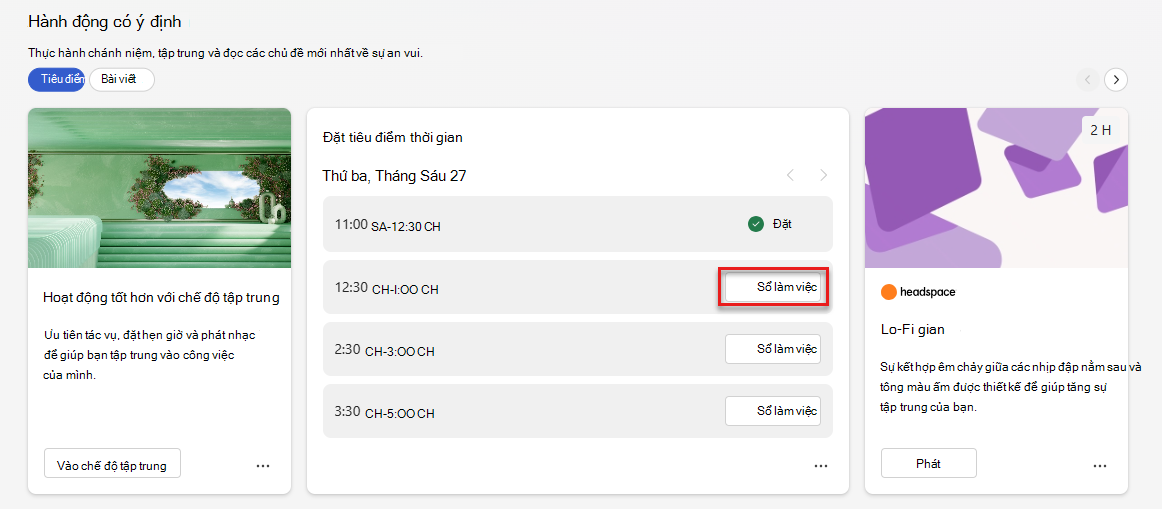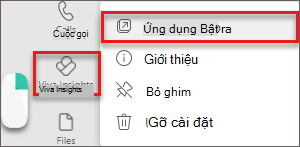Tập trung với Viva Insights
Viva Insights có thể giúp bạn bảo vệ thời gian cho công việc tập trung và giảm thiểu thông báo và sự xao nhãng để bạn có thể chú ý đến công việc của mình.
Lên lịch thời gian tập trung
Lên lịch thời gian tập trung thông qua kế hoạch tập trung, tính năng này sẽ tự động đặt thời gian tập trung cho bạn mỗi ngày dựa trên các tùy chọn bạn đã đặt hoặc thông qua các phiên đơn, không định kỳ.
Bắt đầu kế hoạch tập trung
Để bắt đầu kế hoạch tập trung, hãy xem bài viết Kế hoạch tập trung này.
Đặt các phiên tập trung một lần, không định kỳ
Đặt một phiên tập trung một lần, không định kỳ trong một khoảng thời gian cho công việc độc lập. Vì khối này không nằm trong kế hoạch tập trung định kỳ nên khối này chỉ hiển thị trên lịch của bạn một lần.
Để đặt phiên tập trung một lần:
-
Đi tới phần Hành động có ý định của tab Sức khỏe của bạn.
-
Trong Tiêu điểm, đi tới phần Thời gian tiêu điểm sách .
-
Sử dụng các mũi tên ở bên phải ngày để xem các ngày khác nhau. Bạn có thể xem giá trị thời gian tập trung sẵn dùng trong một tuần.
-
Khi bạn tìm thấy thời gian mình muốn lên lịch, hãy chọn Đặt trước.
Sau khi chọn Thời gian đặt, thời gian bạn đã chọn sẽ được thêm vào lịch của bạn. Phần Thời gian tập trung sách cũng hiển thị ngày và giờ có trạng thái Thời gian đặt tiêu điểm.
Sử dụng chế độ Tập trung
Chế độ tập trung thêm thời gian nghỉ ngắn trong thời gian tập trung để giúp bạn luôn làm việc và tăng năng suất.
Bắt đầu phiên tập trung
Nếu bạn đã đặt trước thời gian để tập trung, bạn sẽ nhận được thông báo về Teams.
Để vào chế độ lấy nét, hãy chọn thông báo này. Nếu bạn không chọn thông báo, lịch của bạn sẽ vẫn hiển thị sự kiện Thời gian tập trung, trạng thái Teams của bạn sẽ cập nhật thành Ưu tiên và bạn sẽ không nhận được thông báo Teams trừ khi chúng đến từ các liên hệ ưu tiên mà bạn đã đặt.
Lưu ý: Nếu bạn muốn tiếp tục sử dụng Teams trong khi đang ở chế độ tập trung, hãy bấm chuột phải vào biểu tượng Viva Insights ứng dụng, sau đó chọn Bật ra ứng dụng.
Sử dụng tính năng trong phiên tập trung của bạn
Khi bạn đang ở chế độ tập trung, Viva Insights hiển thị cho bạn ba phần: Bộ hẹn giờ, Tác vụ và Nghỉ giải lao Chánh niệm.
Timer
Khi khởi chạy chế độ lấy nét, bạn sẽ đến phần Bộ hẹn giờ. Ở đây, thời gian tập trung của bạn được hiển thị theo phút, tương ứng với thời gian bạn đặt thông qua kế hoạch hoặc thời gian bạn đã đặt trước. Nếu bạn cần tăng hoặc giảm lần này, hãy chọn các mũi tên.
Nếu bạn tăng thời gian, ứng dụng sẽ hỏi xem bạn có muốn kéo dài thời gian tập trung đã lên lịch hay không. Bạn có thể chọn nút Thêm 15 phút để thêm 15 phút vào thời gian đã lên lịch hoặc bạn có thể thêm một số tiền khác bằng cách chọn mũi tên xuống của nút.
Để bỏ qua các ngắt đã lên lịch tự động, hãy chọn hộp bên cạnh Bỏ qua ngắt. Để điều chỉnh các cài đặt khác, chẳng hạn như âm thanh và khoảng thời gian ngắt và tiêu điểm kéo dài, hãy mở cài đặt Ti mer.
Khi bạn đã sẵn sàng bắt đầu bộ hẹn giờ, hãy chọn nút Bộ hẹn giờ lấy nét Sta rt. Bạn có thể ngừng bộ hẹn giờ tiêu điểm bất cứ khi nào bạn cần.
Tác vụ
Nhiệm vụ hiển thị các tác vụ hiện có từ Microsoft To Do, đến hạn hôm nay hoặc có lời nhắc được đặt cho hôm nay.
Ngoài việc xem các nhiệm vụ hiện có của mình, bạn có thể:
-
Thêm tác vụ mới.
-
Bên dưới Tác vụ của bạn, chọn Thêm tác vụ.
-
-
Thêm tác vụ được đề xuất xuất hiện từ Outlook hoặc Teams. Nếu Việc Cần Làm nhận thấy một nhiệm vụ tiềm năng trong các cuộc trò chuyện hoặc email của bạn, một thông báo sẽ xuất hiện phía trên Nhiệm vụ của bạn.
-
Chọn mũi tên xuống để bung rộng thư.
-
Để thêm nhiệm vụ này vào danh sách Việc cần làm, hãy chọn nút Thêm vào nhiệm vụ của bạn.
-
-
Gạch chéo một nhiệm vụ đã hoàn thành khỏi danh sách của bạn.
-
Chọn vòng tròn ở bên trái tên nhiệm vụ, để gửi nhiệm vụ đến danh sách Nhiệm vụ đã hoàn thành hôm nay của bạn.
-
Để xóa tác vụ khỏi Việc Cần Làm, hãy chọn biểu tượng thùng rác ở bên phải tên tác vụ.
-
-
Đặt lời nhắc.
-
Chọn dấu chấm lửng (...) ở bên phải tên tác vụ, rồi chọn thời gian bạn muốn được nhắc. Lời nhắc xuất hiện trong danh sách Microsoft To Do của bạn và trong email Tóm tắt, nếu bạn đã đăng ký nhận email Tóm tắt.
-
Bạn cũng có thể Editvà Delete tasks from this menu.
-
Phá vỡ chánh niệm
Trong thời gian nghỉ giữa các khoảng thời gian tập trung, bạn có thể sử dụng các video có hướng dẫn trong Phá vỡ Mindfulness để bắt hơi thở của bạn và đặt lại. Sau khi bạn chọn Sart bên dưới video, bạn sẽ hoàn thành bài tập ba hoặc năm phút trước khi khoảng tiêu điểm tiếp theo bắt đầu.
Kết thúc phiên tập trung
Sau khi hết bộ hẹn giờ, một thông báo Chúc mừng sẽ xuất hiện. Nếu bạn muốn kéo dài thời gian tập trung, hãy chọn Khởi động lại bộ hẹn giờ khoảng thời gian.
Nếu đã tập trung xong, bạn có thể tiếp tục với ngày của mình và tiếp tục sử dụng Teams. Trạng thái Teams của bạn sẽ ngừng hiển thị là Ưu điểm và nếu họ tắt tiếng, bạn sẽ bắt đầu nhận lại thông báo teams.
Tìm hiểu thêm
Các tính năng quản lý thời gian Viva Insights